Ativar ou desativar Tabstrip com rolagem no Google Chrome
Como ativar ou desativar a tabulação rolável no Google Chrome
Mais um ótimo recurso está chegando ao navegador Google Chrome. O Google Chrome recebe uma faixa de guias rolável. É útil para usuários que abrem muitas guias. O navegador oferece a capacidade de rolar a linha da guia, para que os títulos das guias permaneçam legíveis e seja fácil navegar entre eles.
Propaganda
Atualmente, ao abrir várias guias, a largura delas será reduzida até que você só possa ver o ícone. Aberturas adicionais farão com que o ícone também desapareça. Isso não é mais um problema no Chrome Canary. Graças a um novo recurso, após abrir um certo número de guias, você pode percorrê-las com a roda do mouse. Veja o seguinte vídeo:
O recurso é um trabalho em andamento e pode ser ativado ou desativado com um sinalizador chrome: // flags # scrollable-tabstrip.
O recurso é descrito a seguir:
Cria um modo que permite a rolagem sem uma barra de rolagem em qualquer direção, bem como a capacidade de tratar eventos específicos de rolagem (por exemplo, eventos da roda do mouse) como entradas de rolagem horizontal.
Há outro patch que também adiciona botões de rolagem às bordas esquerda e direita da faixa de guias. Ele pode se parecer com o clássico Microsoft Edge, conforme mostrado abaixo. Infelizmente, ele ainda não foi adicionado à versão Canário.
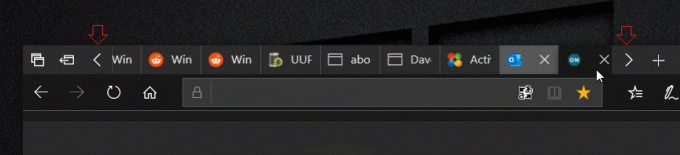
Os recursos acima estão disponíveis a partir do Chrome Canary Build 88.0.4284.0.
Para ativar ou desativar a Tabstrip com rolagem no Google Chrome,
- Abra o Google Chrome.
- Modelo
chrome: // flags / # scrollable-tabstripna barra de endereço e pressione a tecla Enter. - Selecione Habilitado no menu suspenso próximo ao Tabstrip rolável opção para habilitar este recurso.

- Configurando para Desabilitado irá restaurar a linha da guia clássica sem a opção de rolagem.
- Reinicie o navegador.
Você terminou.
Agora, para experimentar, você precisa abrir várias guias. Assim que detectar que as guias não cabem na janela do navegador, a linha da guia se tornará rolável.
Graças a Leo para a dica e imagens.


